win11显示更多选项怎么设置 win11右键自动展开二级菜单
win11显示更多选项怎么设置?win11鼠标右键桌面的菜单需要点击更多选项才能找到想要的内容,每次点就很烦,想要设置成win11右键自动展开二级菜单的样子,方法自选,用不习惯Win11右键的用户可以自己操作一下。
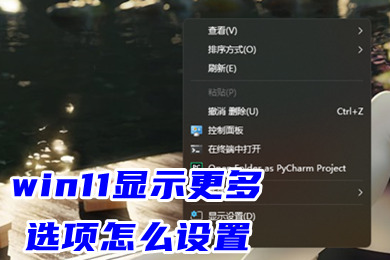
win11显示更多选项怎么设置
1、首先在桌面用鼠标右键点击开始菜单,选择windows终端(管理员);
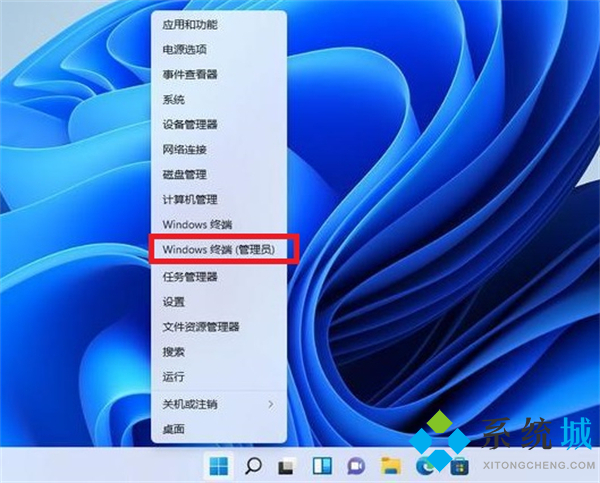
2、直接输入这串代码
reg.exe delete "HKCU\Software\Classes\CLSID\{86ca1aa0-34aa-4e8b-a509-50c905bae2a2}\InprocServer32" /va /f
之后重启电脑即可恢复。

这种方法基本上是可以解决win11显示更多选项怎么设置的问题,另外还有两种方法大家可以参考win11右键显示更多选项怎么关这篇文章。
总结
1、首先在桌面用鼠标右键点击开始菜单,选择windows终端(管理员);
2、直接输入这串代码
reg.exe delete "HKCU\Software\Classes\CLSID\{86ca1aa0-34aa-4e8b-a509-50c905bae2a2}\InprocServer32" /va /f
之后重启电脑即可恢复。
以上就是小编为大家带来的win11显示更多选项怎么设置的方法,希望可以帮到大家。
我告诉你msdn版权声明:以上内容作者已申请原创保护,未经允许不得转载,侵权必究!授权事宜、对本内容有异议或投诉,敬请联系网站管理员,我们将尽快回复您,谢谢合作!











